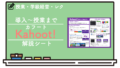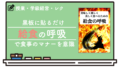子どもたちに人気の「いつどこゲーム」!
紙を切って、配って、そこに
「いつ」「どこで」「誰と」「誰が」「どのように」「何をしたのか」
を分けて書いて、集めて、シャッフルしてやるゲーム!
思わぬ作文に大盛り上がりのゲームです。
主語述語の勉強にも使えたり、作文の指導などにも使えたりと、学習にも使えるゲームの一つです。
従来のやり方ですと、紙を切って、集めて、シャッフルをして、などとどうしても時間がかかってしまうそうです。
このようなアナログだからこそ楽しいこともあるのですが、限られた授業時間の中で行うにはどうしたらよいのか。
短時間で子どもたちから意見を集めることができるのはやはりGoogleフォーム!
そのゲームをフォームでできないかと考え、作ってみたのが今回の記事です。
具体的なやり方はこちら!
一番下に、準備編と活動編を1枚にまとめた画像があるので、よろしければそちらもご覧ください。
①2つのデータAとBを取り入れる。A(Googleフォームのコピー)B(スプレッドシートのコピー)
以下のA、Bをクリックして、コピーを作成してください。
A:Googleフォームのコピー
B:スプレッドシートのコピー
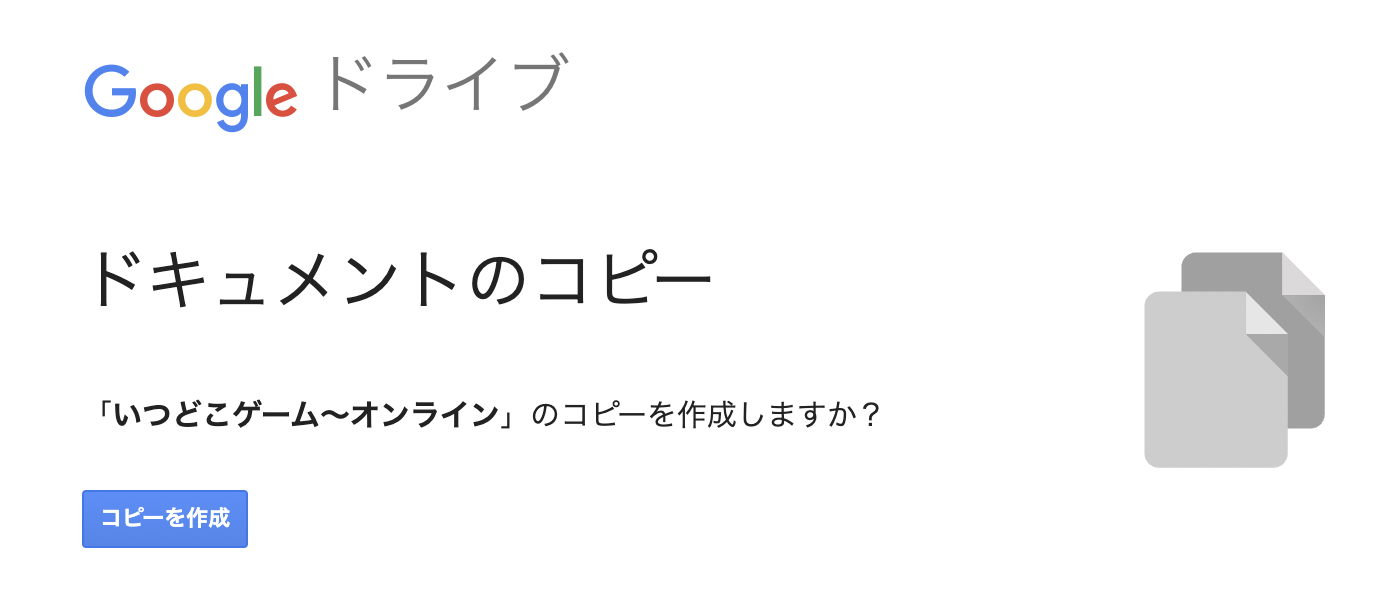
②フォームの「回答」をクリックして、緑のクロスマークをクリックする。
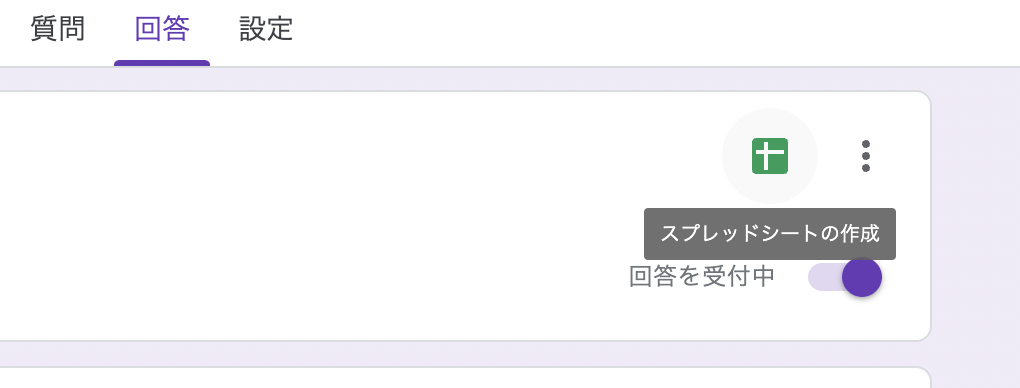
③既存のスプレッドシートで取り入れたデータを選びAとBをリンクさせる。

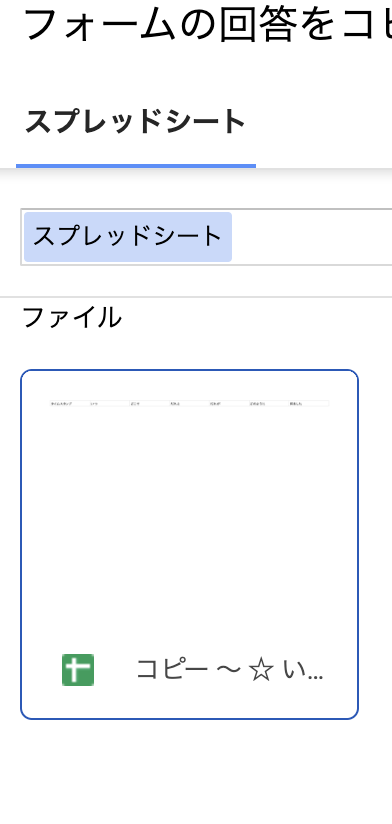
④Aの「プレビュー」をクリックし、例文を作成する
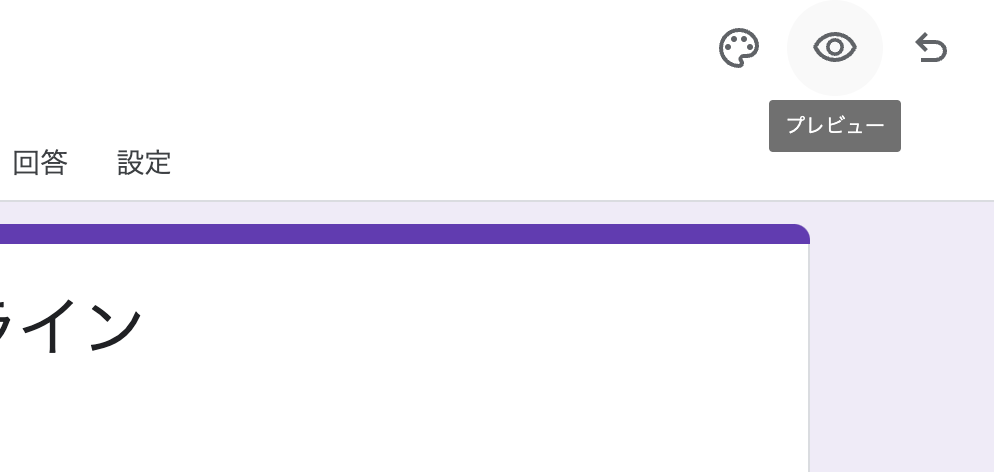
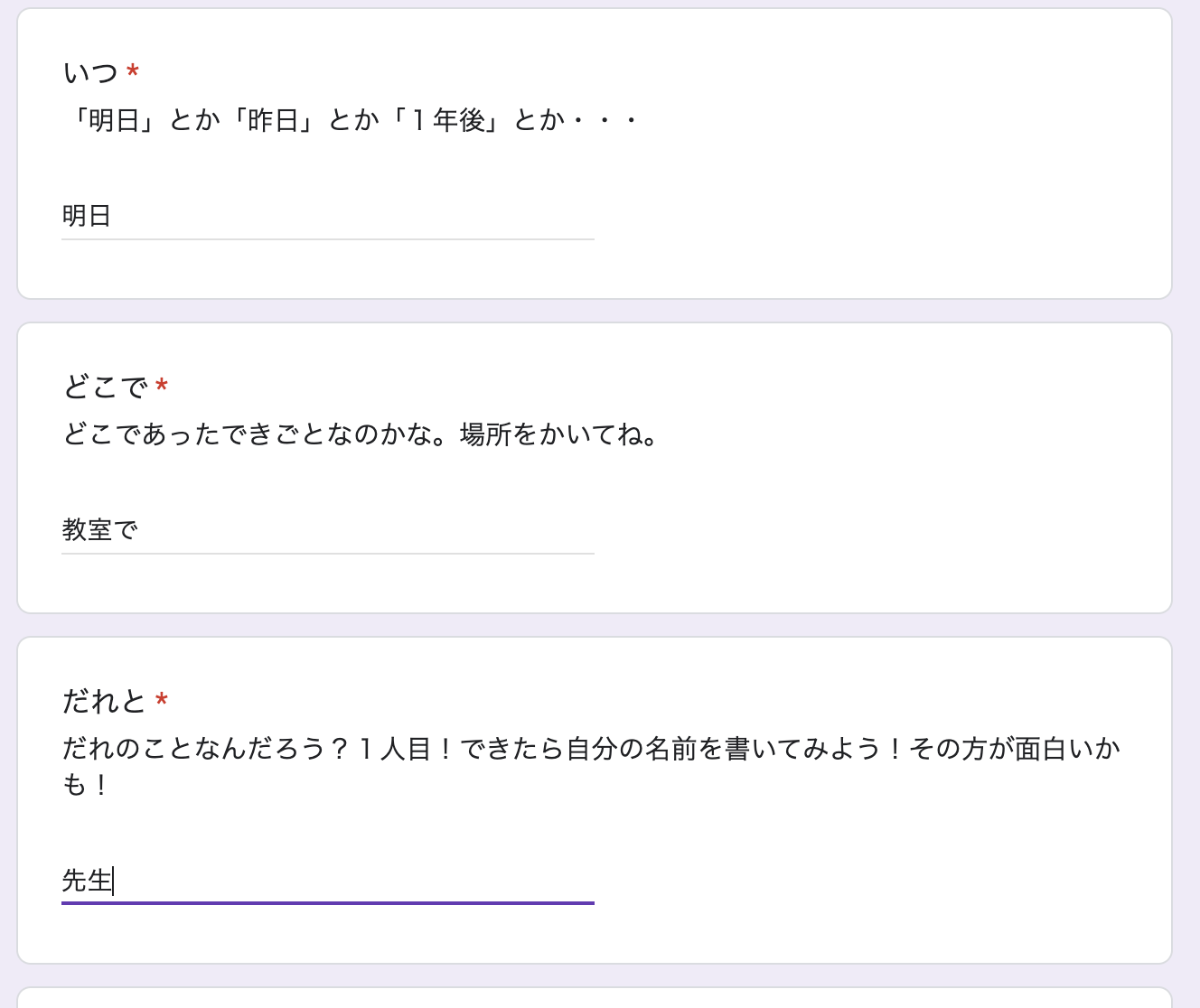
⑤Bを開いて「まず初めに編集してね!」のシートを選び、6つのセルの数字を確認する。
正しければエンターをおす。間違っていれば数字を変える。

⑥教室のテレビとPCを接続し、「表示用」のセルの幅をちょうど良いサイズに調整する。
こちらの自治体のChromebookのサイズに合わせて作ってあるので、それぞれのPC機器に合わせて調整してください
①子どもにGoogleフォームのリンクを送信する。
いつもの通り、子どもたちにAのGoogleフォームのリンクを送ってアンケートをとってください。
②子どもがアンケートに回答する。
「できるだけ自分の名前を入れた方楽しいよ」「人が傷つく言葉はダメだよ」「友達の名前を使うときは許可を取ろうね」などの言葉がけは必要だと思います。
また、今回のフォームですと、「誰と」「誰が」と2人書くようにしています。これは短期間で多くの人物を登場させるようにしているためです。状況によって変えてみてください。
③教師が教室のテレビとPCを接続して画面を共有する。
④教師が「表示用」のシートを選択して、チェックボックスをクリックする。
クリックする度にランダムで表示されます。子どもが「ストップ!」などと言うとさらに楽しい活動になると思います!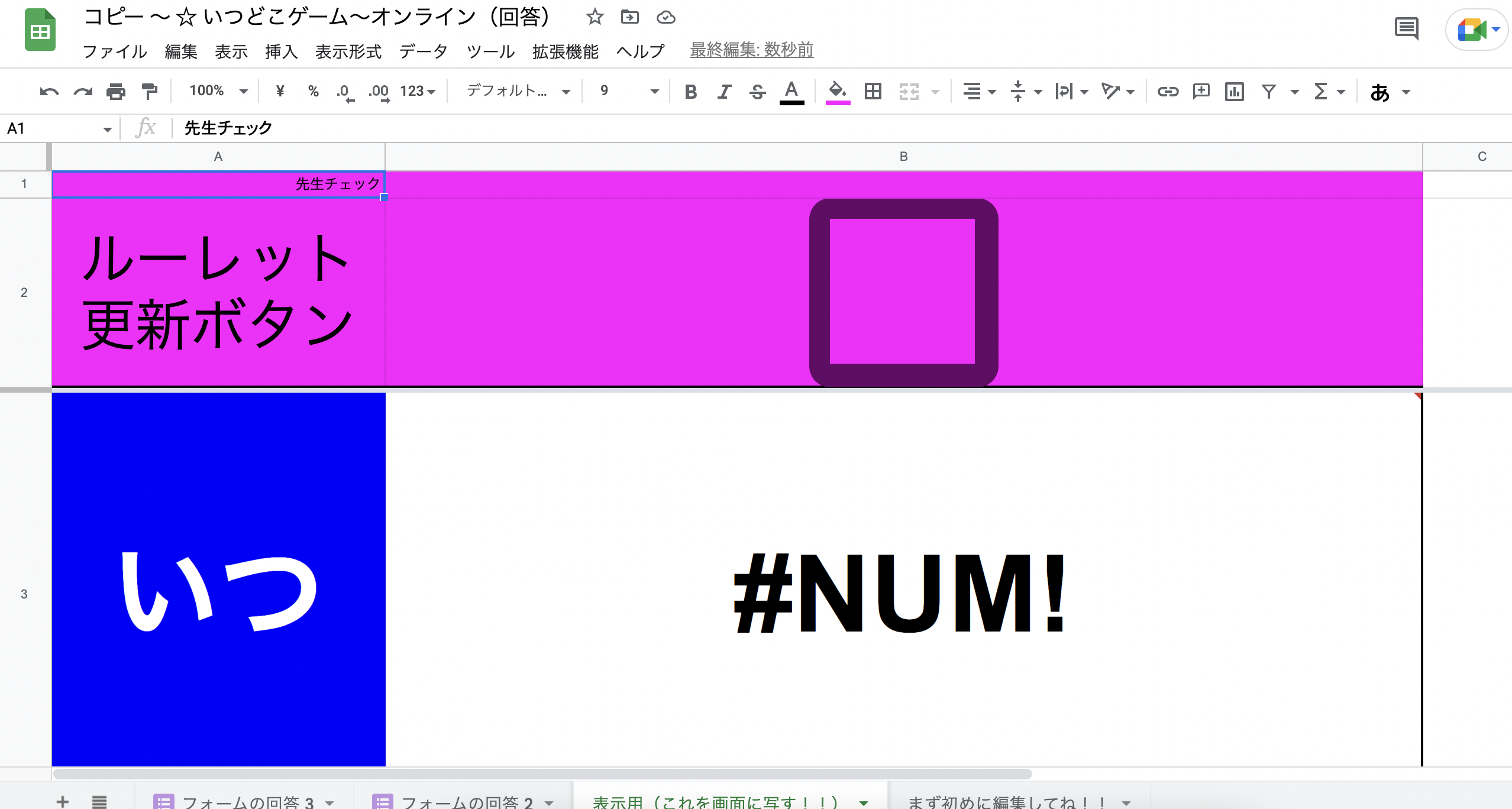
⑤ピンクのセルの一番上に書いてある文章を読んで不適切な内容になっていないか確認する。
たまに、「死ぬ」「浮気する」などの教育上不適切な表現を打ち込む子どもがいます。事前にサッと確認した方が良いです。

⑥項目ごとにキーボードの下↓を押しながら読み上げ、みんなで楽しむ!
いよいよ活動開始です!どんどん楽しみましょう!

これまでの説明を1枚にまとめたのがこちら!
注意点としては、ランダム表示なので、表示されないセリフもある、何度も表示される可能性がある、などでしょうか。その辺りは、逆にこのフォームの良さとして取り入れていただければと思います。
フォームの回答の番号を変更させるなど、こちらの技術不足でお手を煩わせますが、どうぞご了承いただければと思います。
また、私の場合は、「いつ」「どこで」「誰と」「誰が」「どのように」「何をした」のように6つの観点で行っていますが、減らしても増やしても良いのではないかとも思います。
こんなやり方をやるともっとスムーズにできるよ!などありましたら教えていただければと思います。
今回の記事が何かの役に立てば幸いです♪